- Szerző Lauren Nevill [email protected].
- Public 2023-12-16 18:52.
- Utoljára módosítva 2025-01-23 15:20.
Az Opera internetes böngészőt használó kezdő internetezők gyakran hihetetlenül eltávolíthatják a címsávot a fő programablakból. Aztán megpróbálnak emlékezni arra, hogyan csinálták. Valójában a címsávot ugyanolyan könnyű visszaadni, mint eltávolítani.
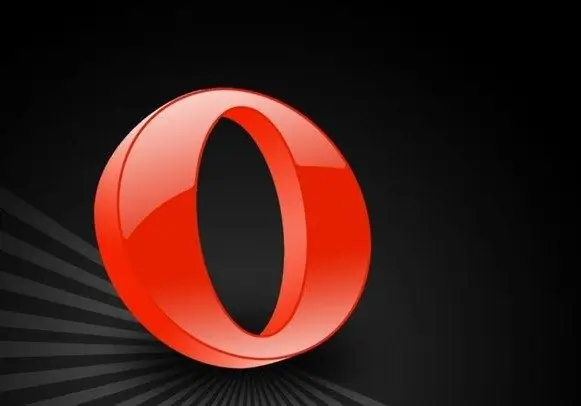
Szükséges
Opera szoftver
Utasítás
1. lépés
Ha a felhasználónak sikerül eltávolítania a címsávot a program főablakából, a navigációs gombok, a "pálca", valamint a többi panel automatikusan eltűnik vele. Ezért a megoldást a gyökerében kell keresni, mégpedig az eszköztárak megjelenítési beállításaiban. Kattintson a felső menü "Eszközök" elemére, és válassza a "Megjelenés" lehetőséget.
2. lépés
A megnyíló ablakban lépjen az "Eszköztár" fülre, majd jelölje be a "Címsor" elem melletti négyzetet. A módosítások mentéséhez kattintson az OK gombra. A böngésző címsorának ugyanott kell megjelennie.
3. lépés
A "felületes" vonal hazatérésének más módjai is vannak. Menjen a program főablakához, és kattintson a jobb gombbal arra a helyre, ahol a panelnek lennie kell. A helyi menüből válassza ki a "Beállítások" elemet, majd a "A panel beállításainak visszaállítása" sort. A hiányzó panelek ismét megjelennek, de van egy kis figyelmeztetés - az összes eszköztár beállítás visszaáll az eredeti értékükre. Ez azt jelenti, hogy minden kiegészítő elvész.
4. lépés
A címsáv visszaadásához az összes változás elvesztése nélkül kattintson az "Eszközök" felső menüre, majd válassza ki a "Regisztráció" elemet. Az új ablakban lépjen a "Gombok" fülre. A nyitott ablak bal oldalán válassza a "Böngésző: Nézet" szakaszt, a jobb oldalon minden olyan elem megjelenik, amelyet egyszer eltávolítottunk a böngésző főablakából. Keresse meg a "Címsor" elemet, fogja meg az egér bal gombjával, és húzza az összes panel helyére.
5. lépés
Bizonyos esetekben a fenti módszerek nem segítenek. Valószínűleg ennek oka a böngésző helytelen leállítása vagy a merevlemez rossz szektorainak megjelenése. Általános szabály, hogy ilyen esetekben a program új telepítése vagy a böngésző verziójának frissítése segít.






